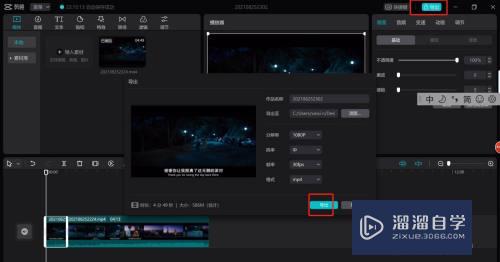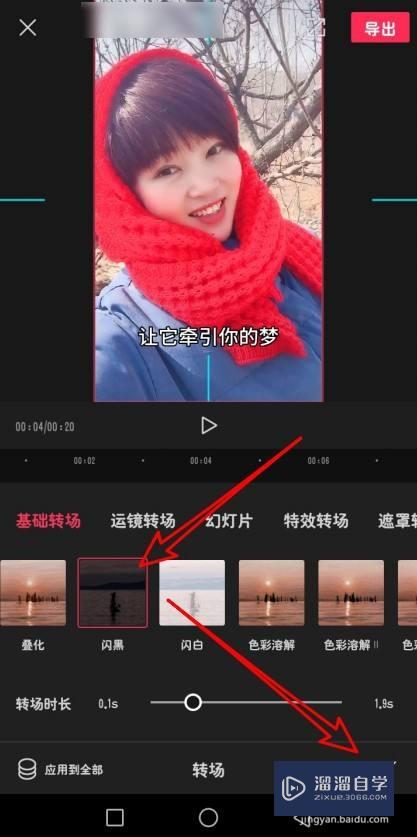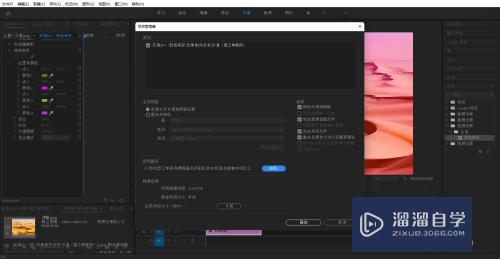CAD看图软件怎么测量坐标(cad看图软件怎么测量坐标数据)优质
当我们在拿到CAD图纸的时候。经常会需要使用测量工具。再次测量DWg图纸上的数据。浩辰CAD看图王软件。不仅可以看图。也可以编辑图纸。测量功能更是很方便。下面一起来学习CAD看图软件怎么测量坐标吧!
工具/软件
硬件型号:微软Surface Laptop Go
系统版本:Windows7
所需软件:浩辰CAD看图王
方法/步骤
第1步
打开CAD看图王软件。并打开图纸。切换到编辑模式CAD工作空间;

第2步
在扩展工具菜单下。在测量功能区。找到测量坐标的命令;
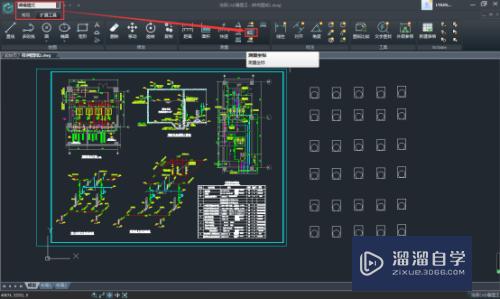
第3步
点击测量坐标命令。根据图纸上的操作提示。进行操作。在图纸上选择点。并<回车结束>;

第4步
图纸上某个点的测量坐标结果显示在下方阴影处。下方的数据会根据点的不同而随时更新点的坐标。同时。点击右侧的“√”号。可以将测量的坐标保存在侧量记录中。方便之后的查看。


以上关于“CAD看图软件怎么测量坐标(cad看图软件怎么测量坐标数据)”的内容小渲今天就介绍到这里。希望这篇文章能够帮助到小伙伴们解决问题。如果觉得教程不详细的话。可以在本站搜索相关的教程学习哦!
更多精选教程文章推荐
以上是由资深渲染大师 小渲 整理编辑的,如果觉得对你有帮助,可以收藏或分享给身边的人
本文标题:CAD看图软件怎么测量坐标(cad看图软件怎么测量坐标数据)
本文地址:http://www.hszkedu.com/62650.html ,转载请注明来源:云渲染教程网
友情提示:本站内容均为网友发布,并不代表本站立场,如果本站的信息无意侵犯了您的版权,请联系我们及时处理,分享目的仅供大家学习与参考,不代表云渲染农场的立场!
本文地址:http://www.hszkedu.com/62650.html ,转载请注明来源:云渲染教程网
友情提示:本站内容均为网友发布,并不代表本站立场,如果本站的信息无意侵犯了您的版权,请联系我们及时处理,分享目的仅供大家学习与参考,不代表云渲染农场的立场!